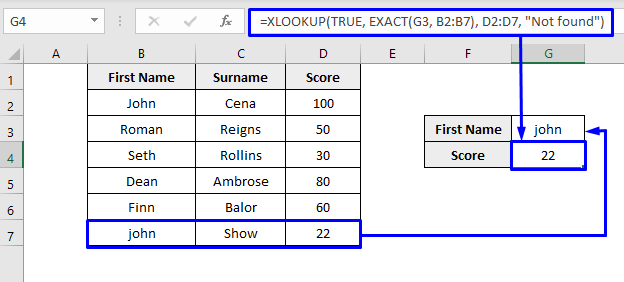Агуулгын хүснэгт
VLOOKUP функц нь Microsoft Excel-ийн хамгийн хүчирхэг, уян хатан, маш хэрэгтэй функцүүдийн нэг бөгөөд яг таарсан утгуудыг эсвэл хамгийн ойрын утгуудыг харгалзах утгыг хайж олох боломжтой юм. Гэхдээ VLOOKUP функцийн хязгаарлалт нь том жижиг үсгээр хайлт хийдэг. Энэ нь том, жижиг үсгийг ялгаж чадахгүй. Энэ нийтлэл нь танд Excel програмын VLOOKUP -г жижиг жижиг үсгээр хэрхэн харуулдаг болохыг харуулах болно.
Дадлагын загварыг татаж авах
Та Excel-ийн үнэгүй дадлага хийх загварыг эндээс татаж авах боломжтой. энд болон бие даан дасгал хий.
VLOOKUP Case Sensitive.xlsx
Excel дээр VLOOKUP
VLOOKUP гэдэг нь ' Босоо хайлт ' гэсэн үг юм. Энэ нь нэг мөрөнд байгаа өөр баганаас утгыг буцаахын тулд Excel-ийг баганад тодорхой утгыг хайдаг функц юм.
Ерөнхий томъёо:
=VLOOKUP(lookup_value, table_array, col_index_num, [range_lookup]) Энд
| Аргументууд | Тодорхойлолт |
|---|---|
| хайлтын_утга | Таны тохирохыг оролдож буй утга |
| хүснэгтийн_массив | Таны утгыг хайхыг хүсэж буй өгөгдлийн хүрээ |
| col_index_num | Хайлтын_утгын харгалзах багана |
| мужийн_хайлт | Энэ нь логикийн утга юм: ҮНЭН эсвэл ХУДАЛ. ХУДАЛ (эсвэл 0) нь яг таарч байгаа бөгөөд ҮНЭН (эсвэл 1) нь ойролцоо утгатай гэсэн үг. VLOOKUP XLOOKUP функцийг Excel-д гүйцэтгэнэ. Ерөнхий томьёо: =XLOOKUP(TRUE,EXACT(lookup_value, lookup_array), return_array, “Not Found”) XLOOKUP томьёог хэрэгжүүлснээр VLOOKUP том жижиг үсэг ялгах алхмуудыг доор өгөв. Алхам:
=XLOOKUP(TRUE, EXACT(G3, B2:B7), D2:D7, "Not found") Одоо дээрх зургийг харвал Жон Шоугийн оноо тэнд байгаа болохоос биш. Жон Синагийн оноо. Формула задаргаа: Жон Шоугийн оноог хэрхэн олж мэдсэнээ ойлгохын тулд томъёог задалцгаая.
Гаралт: {ХУДАЛ;ХУДАЛ;ХУДАЛ;ХУДАЛ;ХУДАЛ;ҮНЭН
Тайлбар: Дараа нь XLOOKUP өгөгдсөн массивыг хайна (манай тохиолдолд массив B2:B7 байсан. ) ҮНЭН утгын хувьд бөгөөд буцах массиваас тохирохыг буцаана ( D2:D7 ). Гаралт: 22 Тиймээс Жон Шоугийн оноо 22 байна. Хэрэв хайлтын баганад олон ижил утгууд байгаа бол (үсгийн том үсгийг оруулаад гэдгийг санаарай. ), томьёо нь эхний олдсон тохирохыг буцаана. Тэмдэглэл: Энэ XLOOKUP томьёо нь зөвхөн Excel 365 дээр ажиллана. Таны санаж байх ёстой гол санаанууд
ДүгнэлтЭнэ нийтлэлд дэлгэрэнгүй тайлбарласан болно. Функцуудын хослолыг хэрэгжүүлэх замаар Excel дээр VLOOKUP -г жижиг жижиг үсгийн мэдрэмжтэй болгох. Энэ нийтлэл танд маш их ашиг тустай байсан гэж найдаж байна. Сэдвийн талаар асуух зүйл байвал асуугаарай. |
Excel дээр VLOOKUP том жижиг үсгийн мэдрэмжтэй болгох 4 динамик аргууд
Оюутнуудын дараах мэдээллийн багцыг авч үзье. Энэ өгөгдлийн багцад ижил нэртэй боловч өөр овогтой, өөр оноо авсан хоёр оюутан байна.
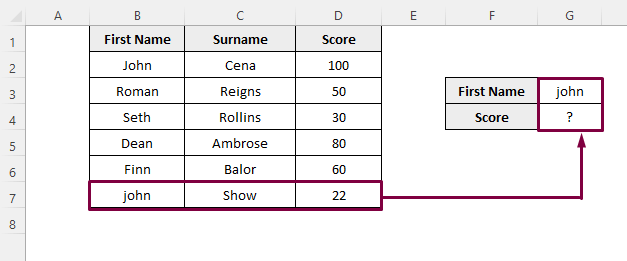
Бид Жон Шоугийн онооны хайлт хийхийг хүсэж байна. Тиймээс үр дүнг авахын тулд ерөнхий VLOOKUP томьёог ашиглая.
=VLOOKUP(G3,B2:D7,3,0) 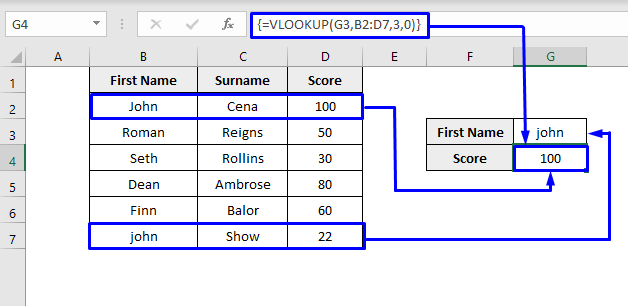
Гэхдээ таны хувьд Дээрх зургаас харж болно, энэ нь бидэнд Жон Шоугийн онооны оронд Жон Синагийн онооны үр дүнг өгсөн. Учир нь VLOOKUP нь массив дахь хайлтын утгыг хайж, олж авсан анхны утгыг буцаадаг; энэ нь үсгүүдийн жижиг жижиг мэдрэмжийг зохицуулдаггүй.
Тиймээс, том жижиг үсгийн мэдрэмжтэй VLOOKUP -г авахын тулд та функцийг өөрөөр гүйцэтгэх хэрэгтэй. Үүнийг авахын тулд бид Жон Шоугийн оноог авахын тулд бага зэрэг төвөгтэй байх ёстой. Бид өөр өөр функцуудыг хамтад нь хэрэгжүүлснээр VLOOKUP хийж чадна.
Дараагийн хэсгүүдэд бид INDEX функц ба <1-ийн хослолыг үзэх болно>MATCH функц , VLOOKUP ба CHOOSE функцийн , SUMPRODUCT функцийн хослол бөгөөд XLOOKUP функцийг ажиллуулна Excel дээр том жижиг үсэг мэдрэгчтэй VLOOKUP болгох.
1. INDEX, MATCH функцийг ашиглан Excel-д жижиг үсэг мэдрэгчтэй VLOOKUP хөгжүүлэх
Бид боломжтой авах нь INDEX болон MATCH функцийг хамтад нь нэгтгэх замаар VLOOKUP том жижиг үсэг мэдрэгчтэй.
INDEX<2-ийн хослолын ерөнхий томъёо> болон MATCH функц нь
=INDEX(data,MATCH(TRUE,EXACT(value,lookup_column),0),column_number) <1-г хэрэгжүүлснээр жижиг жижиг үсгийн мэдрэмжтэй VLOOKUP авах алхмууд>INDEX болон MATCH функцийг доор өгөв.
Алхам:
- Хүссэн нүдэн дээрээ дарна уу. таны үр дүнгийн утгатай байна (манай тохиолдолд нүд нь G4 байсан).
- Дараах томъёог бичнэ үү,
=INDEX(D2:D7,MATCH(TRUE,EXACT(G3,B2:B7),0)) 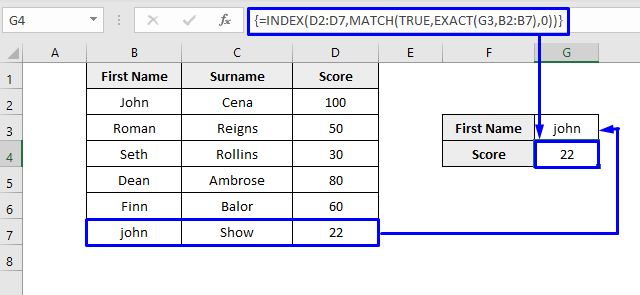
Одоо дээрх зургийг харвал Жон Сенагийн оноо биш Жон Шоуны оноо байгааг харж болно.
Томъёоны задаргаа:
Жон Шоугийн оноог хэрхэн олж мэдсэнээ ойлгохын тулд томьёог задалцгаая.
- ЯГ (G3,B2:B7) -> Excel-ийн ЯГТАЙ функц нь хоёр мөр яг ижил байвал ҮНЭН , хоёр мөр таарахгүй бол ХУДАЛ -г буцаана. Энд бид ЯГ функцэд хоёр дахь аргумент болгон массив өгч, G3 нүд (бидний хайлтын утгыг хадгалдаг Жон) тэнд байгаа эсэхийг олж мэдэхийг хүсч байна. . Бид массивыг оролт болгон өгсөн тул гаралтанд ҮНЭН эсвэл ХУДАЛ массивыг авах болно. Мөн гаралт нь мужид биш Excel-ийн санах ойд хадгалагдана
Гаралт: {FALSE;FALSE;FALSE;FALSE;FALSE;TRUE}
Энэ нь G3 бүрийн утгыг харьцуулсан гаралт юмхайх массив дахь нүд. Бид ҮНЭН -г авсан тул хайлтын утгатай яг таарч байна гэсэн үг. Одоо бид массив дахь тэр ҮНЭН утгын байрлалыг (мөрийн дугаар) олох л үлдлээ.
MATCH функцийг аврах болно!
- ТОХИРУУЛАХ(ҮНЭН,ЯГ(G3,B2:B7),0) -> MATCH({FALSE;FALSE;FALSE;FALSE;FALSE;TRUE}) болох
Тайлбар: MATCH функц буцаана эхний тохирсон утгын байрлал. Энэ жишээнд бид яг таарч тохирохыг хүссэн тул гурав дахь аргументыг 0 (ҮНЭН) гэж тохируулсан.
Гаралт: 6
- ИНДЕКС(D2:D7, ТААРУУЛАХ(ҮНЭН, ЯГ (G3,B2:B7),0)) -> INDEX(D2:D7,6)
Тайлбар: INDEX функц нь хоёр аргумент авч, тодорхой утгыг буцаана. нэг хэмжээст хүрээ. Бидний хүссэн утгыг агуулсан (6) мөрийн дугаарын байрлалыг бид аль хэдийн мэдэж байгаа тул тухайн байрлалын утгыг гаргаж авахын тулд INDEX -г ашиглах болно.
Гаралт: 22
Тэгэхээр john Show-ийн оноо 22 байна.
2. VLOOKUP & Excel-д жижиг үсгийн мэдрэмжтэй VLOOKUP хийх СОНГОХ функц
Бид VLOOKUP болон CHOOSE функцийг хослуулан хэрэг үүсгэх хоёр аргыг хэрэгжүүлж болно. -Excel-д мэдрэмтгий VLOOKUP .
2.1 Туслах багана ашиглан VLOOKUP том жижиг жижиг мэдрэгчтэй болгох
Шинэ багана оруулснаар өвөрмөц хайлт хийх боломжтой.Хайлтын массив дахь зүйл бүрийн утга нь ажлыг гүйцэтгэх өөр нэг үр дүнтэй арга юм. Энэ нь янз бүрийн үсэгтэй нэрсийг ялгахад тусалдаг. Мөн бид шинээр оруулсан баганыг Туслах багана гэж нэрлэх гэж байна.
Тусламжийн багана бүхий жижиг жижиг жижиг харгалзах VLOOKUP авах алхмуудыг доор өгөв.
Алхам:
- Өгөгдөл авахыг хүссэн газраасаа баганын зүүн талд туслах баганыг оруулна уу.
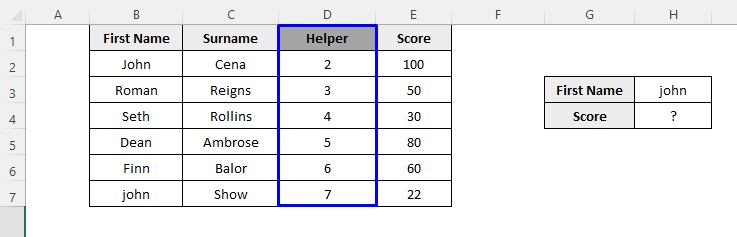
- Туслах баганад =ROW() томьёог оруулна. Энэ нь нүд бүрт мөрийн дугаар оруулна.
- Үр дүнгийн утгыг авахыг хүссэн нүдэн дээрээ дарна уу (манай тохиолдолд нүд H4 байсан).
- Тэгээд дараах томьёог бич,
=VLOOKUP(MAX(EXACT(H3,$B$2:$B$7)*(ROW($B$2:$B$7))),$D$2:$E$7,2,0) 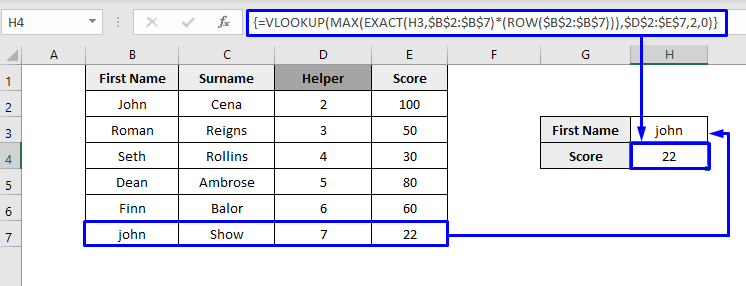
Одоо дээрх зургийг хараарай, та үүнийг харж болно. Жон Шоугийн оноо тэнд байгаа болохоос Жон Синагийн оноо биш.
Формула задаргаа:
Жон Шоугийн оноог хэрхэн олж мэдсэнээ ойлгохын тулд томьёог задалцгаая. .
- ЯГ (H3,$B$2:$B$7) -> Өмнөх хэлэлцүүлгийн нэгэн адил ЯГТАЙ нь ҮНЭН ба ХУДАЛ утгуудын массивыг буцаадаг бөгөөд энд ҮНЭН нь том жижиг жижиг харгалзах, ХУДАЛ илэрхийлнэ. нь тохирохгүй утгыг илэрхийлнэ. Тэгэхээр манай тохиолдолд энэ нь дараах массивыг буцаана
Гаралт: {ХУДАЛ;ХУДАЛ;ХУДАЛ;ХУДАЛ;ХУДАЛ;ҮНЭН
- ЯГГҮЙ(H3,$B$2:$B$7)*(ROW($B$2:$B$7) -> болно { ХУДАЛ;ХУДАЛ;ХУДАЛ;ХУДАЛ;ХУДАЛ;ҮНЭН} * {Жон, Роман, Сет, Дин, Финн, Жон
Тайлбар: Энэ нь ҮНЭН/ХУДАЛ массив ба B2:B7 мөрийн дугаар хоорондын үржүүлгийг илэрхийлнэ. ҮНЭН байх бүрт мөрийн дугаарыг гаргаж авдаг. Үгүй бол энэ нь ХУДАЛ байна.
Гаралт: {0;0;0;0;0;7}
- MAX(ЯГ(H3,$B$2:$B$7)*(ROW($B$2:$B$7)) -> MAX( 0;0;0;0;0;7) болно
Тайлбар: Энэ нь хамгийн их утгыг буцаана тоон массиваас.
Гаралт: 7 (энэ нь яг таарч байгаа мөрийн дугаар юм).
- VLOOKUP( MAX(ЯГ(H3,$B$2:$B$7)*(ROW($B$2:$B$7))),$D$2:$E$7,2,0) -> VLOOKUP(7,$D$2:$E$7,2,0) болно
Тайлбар: Энэ нь массиваас хайлтын утгыг зүгээр л гаргаж авч болно. (D2:D7) бөгөөд бид яг тохирохыг олохыг хүсэж байгаа тул 0 (ҮНЭН) аргументыг тохируулна уу.
Гаралт: 22
Тиймээс john Show-ийн оноо 22 байна.
Тэмдэглэл: Та өгөгдлийн багцын аль ч хэсэгт туслах баганыг оруулж болно. Өгөгдлийг авахыг хүссэн газраасаа баганын зүүн талд оруулахаа мартуузай. Дараа нь та VLOOKUP функцийн баганын дугаарыг тохируулах хэрэгтэй.
2.2 Виртуал Туслахын өгөгдөл ашиглан VLOOKUP-г том жижиг үсгийн мэдрэмжтэй болгох
Санаа Виртуал туслагчийн өгөгдлийг ашиглах нь Туслах баганыг оруулахтай бараг төстэй,Гэхдээ энд мушгих зүйл бол ажлын хуудсанд бодит багана оруулахын оронд томьёо өөрөө багана хэлбэрээр ажилладаг.
Виртуал туслагчийн өгөгдөл бүхий жижиг жижиг жижиг үсэг харгалзах VLOOKUP авах алхмуудыг доор өгөв. ,
Алхам:
- Үр дүнгийн утгыг авахыг хүссэн нүдэн дээрээ дарна уу (манай тохиолдолд нүд I4<2 байсан)>).
- Дараах томьёог бич,
=VLOOKUP(MAX(EXACT(I3,$D$2:$D$7)*(ROW($D$2:$D$7))),CHOOSE({1,2},ROW($D$2:$D$7),$F$2:$F$7),2,0 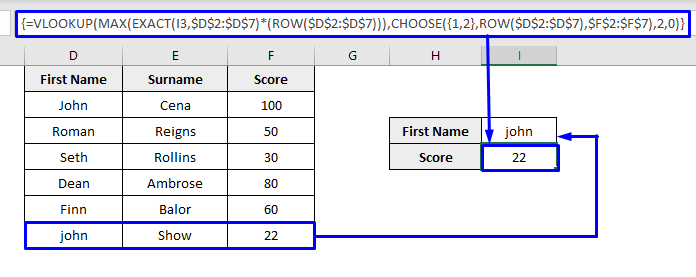
Одоо Дээрх зургаас Жон Сенагийн оноо биш харин Жон Шоугийн оноо байгааг харж болно.
Бүтэн томьёоны дараах хэсэг нь туслах өгөгдөл ,
=---CHOOSE({1,2},ROW($D$2:$D$7),$F$2:$F$7)--- Томъёоны задаргаа:
Виртуал туслах өгөгдөл Жон Шоугийн оноог олоход хэрхэн тусалсаныг ойлгохын тулд томьёог задалцгаая.
- СОНГОХ({1,2},ROW($D$2:$D$7),$F$2:$F$7) -> Хэрэв та энэ томьёог сонгоод F9 товчийг дарж тайлбарлавал
Гаралт: {2,100;3,50;4,30 гэсэн үр дүнг өгнө. ;5,80;6,60;7,22}
Тайлбар: Энэ нь өгөгдсөн массиваас мөрийн дугаар болон түүнтэй холбоотой утгыг харуулах массивыг илэрхийлнэ. таслалаар (,) хуваана. Мөн цэг таслал (;) бүр түүний араас гарч буй шинэ мөрийн дугаарыг илэрхийлнэ. Энэ нь мөрийн дугаар болон буцах хайлтын утгатай багана (жишээ нь манай тохиолдолд мөрийн дугаар болон Оноо багана) гэсэн хоёр багана үүсгэсэн бололтой.
- VLOOKUP(MAX(ЯГ (I3,$D$2:$D$7))*(МӨГҮҮР($D$2:$D$7))),СОНГОХ({1,2},ROW($D$2:$D$7), $F$2:$F$7),2,0 -> нь VLOOKUP(7,{2,100;3,50;4,30;5,80;6,60;7,22}, 2,0)
Тайлбар: Та VLOOKUP функцийг ашиглах үед энэ нь ердөө л эхний баганаас хайлтын утгыг хайдаг. хоёр виртуал өгөгдлийн багана бөгөөд харгалзах утгыг буцаана (жишээ нь: Оноо ). Энд байгаа хайлтын утга нь MAX ба ЯГТАЙ функцүүдийн хослол юм. дээрх Туслах баганын хэлэлцүүлгийн тооцоо.
Гарц: 22
Тиймээс Жон Шоугийн оноо 22.
3. Excel-д SUMPRODUCT функцийг ашиглах нь
Бид Excel-д SUMPRODUCT функцийг хэрэгжүүлснээр жижиг жижиг жижиг үсэг мэдрэгчтэй VLOOKUP авах боломжтой.
Ерөнхий томьёо:
=SUMPRODUCT(- -( EXACT(value,lookup_column)),result_column) -г хэрэгжүүлснээр жижиг жижиг үсгийн мэдрэмжтэй VLOOKUP авах алхмууд SUMPRODUCT функцийг доор өгөв,
Алхам:
- y гэсэн нүдэн дээр дарна уу. Та өөрийн үр дүнгийн утгыг авахыг хүсч байна (манай тохиолдолд нүд нь G4 байсан).
- Дараах томъёог бичнэ үү,
=SUMPRODUCT((EXACT(B2:B7,G3) * (D2:D7))) 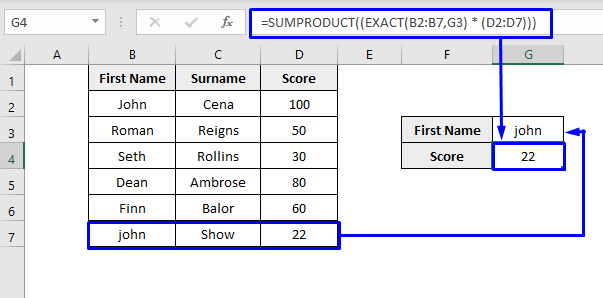
Одоо дээрх зургийг харвал Жон Сенагийн оноо биш Жон Шоуны оноо байгааг харж болно.
Томъёоны задаргаа:
Жон Шоугийн томъёог хэрхэн олж мэдсэнээ ойлгохын тулд томъёог задалцгаая.оноо.
- ЯГ (B2:B7,G3) -> Өмнөх хэлэлцүүлгийн нэгэн адил ЯГТАЙ нь ҮНЭН ба ХУДАЛ утгуудын массивыг буцаадаг бөгөөд энд ҮНЭН нь том жижиг жижиг харгалзах, ХУДАЛ илэрхийлнэ. нь тохирохгүй утгыг илэрхийлнэ. Тэгэхээр манай тохиолдолд энэ нь дараах массивыг буцаана,
Гаралт: {FALSE;FALSE;FALSE;FALSE;FALSE;TRUE}
- СУMPRODUCT((ЯГ(B2:B7,G3) * (D2:D7)) -> ХУДАЛ;ХУДАЛ;ХУДАЛ;ХУДАЛ;ҮНЭН} * {100,50,30,80,60,22}) болох
Тайлбар : SUMPRODUCT дараа нь массив бүрийн утгуудыг үржүүлж, {FALSE;FALSE;FALSE;FALSE;FALSE;22} гэсэн эцсийн массивыг гаргана. Тэгээд нийлбэрлээд утгыг буцаана.
Гаралт: 22
Тэгэхээр Жон Шоугийн оноо 22.
Энэ томьёоны ид шид ХУДАЛ утга нь бусад бүх утгыг хүчингүй болгож байна. Зөвхөн ҮНЭН байсан утгууд л үлддэг.
Тиймээс санаа , хэрэв массив олон таарч байвал SUMPRODUCT<болно. 2> эдгээр таарсан бүх утгуудын нийлбэрийг буцаана. Мөн SUMPRODUCT нь зөвхөн тоон утгуудтай ажиллах ба тексттэй ажиллахгүй. Тиймээс, хэрэв та өвөрмөц текстийн утгыг авахыг хүсвэл бидний ярилцсан дээрх аргуудыг ашиглана уу.
4. Excel дээр жижиг үсгийн мэдрэмжтэй DLOOKUP хийх томьёо
Бид том жижиг үсгээр бичих боломжтой